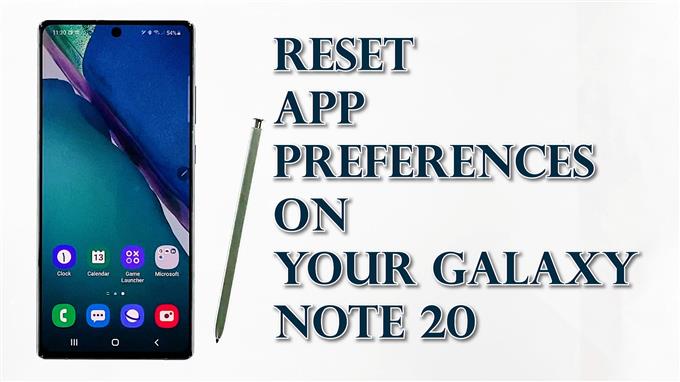В этом посте вы узнаете, как сбросить настройки приложения на Galaxy Note 20. Прочтите, чтобы просмотреть пошаговое руководство по восстановлению настроек приложения по умолчанию на новом фаблете Samsung.
Одна из предлагаемых настроек при решении случайных проблем, связанных с программным обеспечением на смартфоне Android, — сбросить настройки приложения. Как следует из названия, эта команда удалит и восстановит предпочтения и настройки для ваших приложений, тем самым вернув значения по умолчанию. В отличие от заводского сброса, он не влияет и не удаляет какие-либо сохраненные данные на вашем устройстве, поэтому это безопасный процесс для выполнения и не требует создания резервной копии.
Если вы новичок в платформе Android и вам нужны данные о том, как выполнить эту команду на своем фаблете Galaxy Note, это быстрое пошаговое руководство поможет вам начать работу.
Простые шаги для сброса настроек приложения на Galaxy Note 20
Обратите внимание, что вы не можете отменить команду или отменить изменения после того, как вы запустили Сбросить настройки приложения на вашем устройстве. Тем не менее, вам нужно будет снова настроить все вручную. Создавать резервные копии не нужно, поскольку это действие не влияет на сохраненную информацию.
Следующие шаги также можно использовать для выполнения той же команды сброса на других устройствах Samsung Galaxy, работающих на последней версии Android. Однако фактические экраны и элементы меню могут отличаться в зависимости от поставщика услуг и модели устройства.
1. Когда будете готовы, перейдите на главный экран и проведите по экрану снизу вверх, чтобы запустить средство просмотра приложений.
Затем откроется средство просмотра приложений. Здесь вы увидите разные значки или ярлыки.

2. Найдите и коснитесь Настройки икона.
Это позволит вам получить доступ к главному меню настроек вашего телефона. В меню настроек выделены все функции Android, которыми вы можете управлять и использовать.

3. Прокрутите вниз, чтобы просмотреть другие элементы. Затем коснитесь Уход за устройством.
Далее открывается меню Уход за устройством.
В этом меню вы увидите список из четырех основных функций в виде каталогов, включая аккумулятор, хранилище, память и безопасность.

4. Коснитесь Место хранения продолжать.
Откроется другой экран с соответствующими элементами, включая доступное хранилище, а также объем хранилища, используемый отдельным контентом.

5. Прокрутите вниз и нажмите Продвинутый.
Расширенные функции хранения загрузятся в следующем окне.

6. Выберите Другие приложения продолжить.
На следующем экране появится список различных приложений.

7. Прокрутите вверх и нажмите на тройную точку в правом верхнем углу экрана.
После этого откроется всплывающее меню.

8. Коснитесь Сбросить настройки приложения из пунктов меню.
Еще одно всплывающее сообщение появится под дисплеем. Сообщение сообщает, что произойдет, если вы подтвердите восстановление настроек приложения на своем телефоне.

9. Если вы хотите продолжить, нажмите Сброс настроек и подтвердить.
Подождите, пока телефон завершит стирание и восстановление исходных настроек и разрешений для ваших приложений.

Когда процесс завершается, все предыдущие настройки приложения очищаются, отключенные приложения включаются, уведомления приложений по умолчанию восстанавливаются, а ограничения снимаются. Разрешения приложений также восстанавливаются до исходных значений. Это означает, что вам необходимо установить или указать предпочтительные приложения, которые будут использоваться по умолчанию на вашем фаблете.
Любые существующие проблемы с устройством, особенно связанные с неустойчивым приложением, также будут впоследствии исправлены.
К тому времени вы можете начать заново настраивать ограничения и разрешения, если вашему приложению потребуется доступ к определенной системной функции на вашем фаблете.
Тем не менее, ожидайте, что ваше устройство попросит вас выбрать приложение по умолчанию для использования при попытке загрузить некоторые файлы или контент, как в первый раз.
Видеоуроки
Чтобы просмотреть более подробные руководства и видеоролики по устранению неполадок на разных мобильных телефонах и планшетах, посетите Канал AndroidHow на YouTube в любое время.
Вы также можете прочитать:
- Как сбросить настройки приложений на Galaxy S20
- Как сбросить настройки приложения на Samsung (Android 10)
- Как исправить ошибки системных настроек Galaxy S20 [Сбросить все настройки]
- Как сбросить настройки Galaxy S20 без удаления файлов и приложений